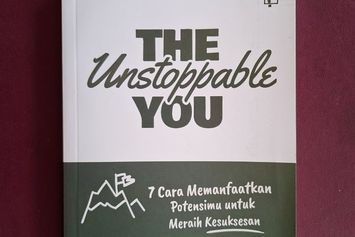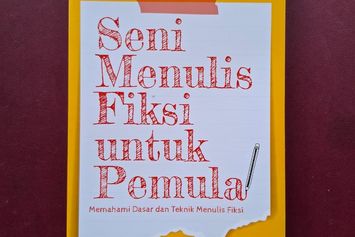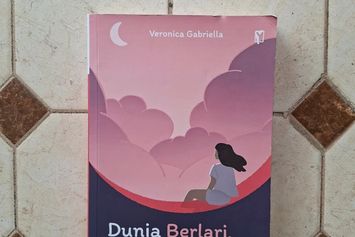Cara Sharing Printer Tanpa Ribet: Solusi Cetak Mudah dan Efisien
 Cara Sharing Printer
Cara Sharing Printer Sharing printer merupakan salah satu cara untuk meningkatkan efisiensi dalam bekerja.
Dengan adanya sharing printer, karyawan tidak perlu lagi berjalan ke ruangan printer hanya untuk mencetak dokumen.
Mereka dapat mencetak dokumen dari komputer masing-masing tanpa harus memindahkan file terlebih dahulu.
Selain itu, sharing printer juga membantu menghemat biaya karena perusahaan tidak perlu membeli banyak printer.
Hal ini sangat berguna bagi perusahaan yang memiliki anggaran terbatas namun memiliki banyak karyawan yang membutuhkan akses ke printer.
Dengan adanya sharing printer, perusahaan dapat mengalokasikan anggarannya untuk hal-hal yang lebih penting.
Cara Sharing Printer
Terdapat beberapa alternatif pilihan yang bisa dilakukan ketika ingin melakukan sharing printer, di antaranya adalah dengan menggunakan jaringan kabel atau nirkabel.
Dalam melakukan sharing printer melalui jaringan kabel, perlu disiapkan kabel LAN yang dihubungkan ke port printer dan router atau switch yang digunakan sebagai media penyambung antara beberapa komputer yang ingin terhubung.
Penggunaan sharing printer secara nirkabel pada perangkat printer harus dilengkapi dengan fitur jaringan nirkabel seperti Wi-Fi Direct atau Bluetooth.
Kemudian, printer tersebut dapat terhubung dengan beberapa perangkat seperti laptop atau smartphone yang akan menggunakan printer tersebut.
Dalam melakukan sharing printer, diperlukan koneksi jaringan yang stabil dan terpercaya agar proses sharing dapat berjalan dengan baik.
Sebelum melakukan proses sharing printer melalui jaringan kabel, ada baiknya untuk memastikan terlebih dahulu bahwa seluruh komputer yang ingin terhubung ke printer berada dalam satu jaringan yang sama.
Hal ini dapat dilakukan dengan memeriksa setiap komputer dan memastikan bahwa koneksi jaringannya sudah terhubung dengan baik.
Pastikan juga bahwa tidak ada kendala pada pengaturan jaringan seperti IP address atau protokol yang digunakan agar proses sharing printer dapat berjalan dengan lancar dan tanpa hambatan.
Dengan memastikan hal-hal tersebut, maka proses sharing printer melalui jaringan kabel dapat dilakukan dengan lebih efektif dan efisien.
Setelah itu, pilihlah salah satu dari beberapa opsi printer yang tersedia untuk dibagikan, dan jangan lupa untuk mengaktifkan opsi pembagian printer pada perangkat komputer yang terkoneksi dengan printer yang dimaksud.
Untuk membagikan printer secara nirkabel melalui jaringan, pastikan bahwa printer dan komputer yang ingin terhubung telah tersambung ke jaringan Wi-Fi yang sama dengan koneksi yang stabil.
Pastikan juga bahwa konfigurasi jaringan telah disesuaikan dengan baik agar printer dapat terdeteksi dengan mudah dan siap digunakan oleh perangkat lain di jaringan.
Langkah selanjutnya adalah mengaktifkan fitur berbagi pada printer dan komputer yang ingin terhubung dengan printer tersebut.
Pastikan bahwa kedua perangkat telah terhubung ke jaringan yang sama sebelum melanjutkan proses ini.
Dengan mengaktifkan fitur berbagi, kamu dapat dengan mudah mencetak dokumen dari komputer lain tanpa harus menginstal driver printer pada setiap perangkat yang ingin terhubung dengan printer yang sama.
Keuntungan Menggunakan Cara Sharing Printer
Ada beberapa keuntungan yang bisa kamu dapatkan dengan menggunakan cara sharing printer.
Baca buku sepuasnya di Gramedia Digital Premium
Pertama, bisa menghemat biaya karena tidak perlu membeli banyak printer untuk setiap komputer.
Kedua, sharing printer juga membuat pekerjaan menjadi lebih efisien dan produktif karena semua orang dapat mencetak dokumen tanpa harus mengantri di depan printer.
Selain itu, sharing printer juga membantu mengurangi dampak lingkungan karena jumlah printer yang digunakan lebih sedikit.
Hal ini karena printer yang digunakan untuk sharing umumnya memiliki fitur yang lebih canggih seperti kemampuan untuk mencetak dokumen dengan kertas yang lebih tebal atau bahkan menggunakan tinta yang lebih hemat.
Dengan begitu, penggunaan kertas dan tinta akan berkurang sehingga membantu menjaga kelestarian lingkungan.
Mengatasi Masalah Saat Sharing Printer
Masalah yang sering terjadi saat sharing printer adalah ketidakcocokan driver printer antara komputer host dan client.
Hal ini dapat diatasi dengan menginstal driver printer yang sama pada setiap komputer yang terhubung ke jaringan.
Selain itu, masalah koneksi juga sering terjadi saat sharing printer.
Solusinya adalah memastikan bahwa semua komputer terhubung ke jaringan dengan benar dan menggunakan kabel jaringan yang berkualitas baik.
Contoh kasus yang relevan adalah ketika sebuah perusahaan ingin mencetak dokumen penting namun printer tidak dapat digunakan karena masalah koneksi atau ketidakcocokan driver.
Hal ini dapat menyebabkan penundaan dalam pekerjaan dan merugikan perusahaan secara finansial.
Nah, itu dia ulasan mengenai cara mudah untuk sharing printer yang harus kamu ketahui.
Dengan sharing printer, kita dapat mencetak dokumen dari satu printer ke printer lainnya tanpa harus memindahkan file terlebih dahulu ke komputer yang terhubung langsung dengan printer.
Selain membaca informasi berikut, kamu juga bisa membaca buku Ensiklopedia Teknologi Komputer yang ditulis oleh Madcoms agar mengenal lebih luas mengenai teknologi yang ada pada komputer hingga printer.
Tak dapat disangkal bahwa teknologi memberikan manfaat luar biasa bagi para penggunanya.
Menguasai ilmu komputer adalah kunci penting untuk menciptakan teknologi mutakhir.
Tidak sedikit bidang yang dipelajari dalam ilmu komputer, antara lain pemrograman, jaringan komputer, basis data, keamanan siber, dan algoritma.
Dengan mempelajari semua hal tersebut, akan memungkinkan seseorang untuk mengembangkan teknologi yang lebih canggih dan inovatif.
Buku Ensiklopedia Teknologi Komputer tidak hanya memberikan penjelasan, tetapi juga dilengkapi dengan gambar-gambar yang memukau.
Dengan demikian, pembahasannya tidak hanya menarik, namun juga memudahkan pembaca dalam memahami setiap topiknya.
Jadi, cocok bagi siapapun yang ingin mempelajari teknologi komputer dengan cara yang menyenangkan.
Dengan membaca buku ini, kamu akan semakin terpelajar dan berpengetahuan luas di bidang komputer, terutama sejarah dan perkembangannya.
Dapatkan segera buku Ensiklopedia Teknologi Komputer hanya di Gramedia.com.
Terkini Lainnya